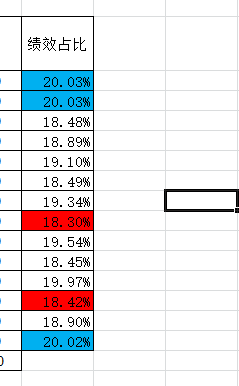1、打开工作表,对人员绩效区域进行选择。
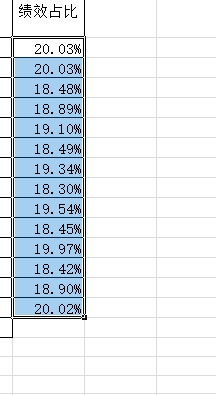
2、点击【条件格式】,进入
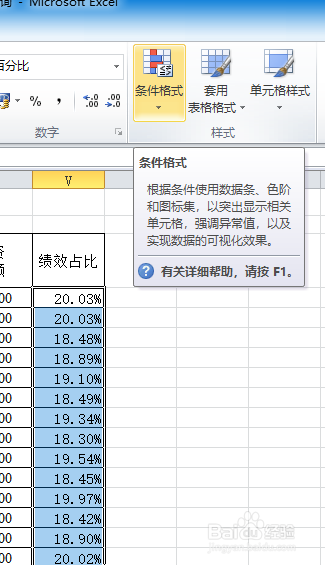
3、【突出显示规则】选项中的【其他规则】,点击。
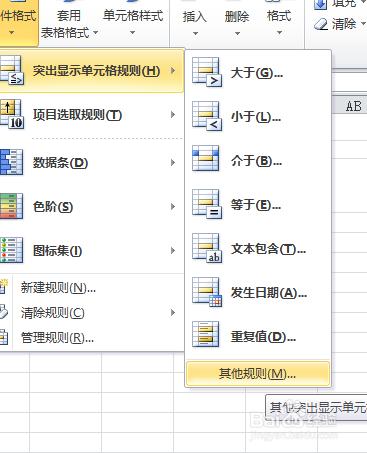
4、选择【仅对排名靠前或靠后的数值设置格式】。
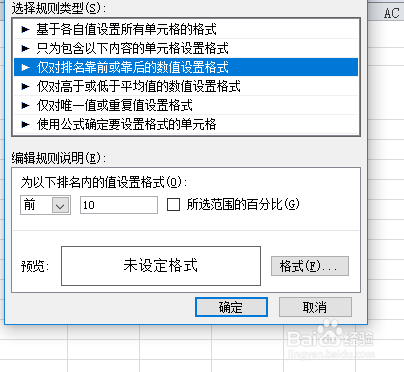
5、选择【前】,【3】,点击下方【格式】按钮进入。
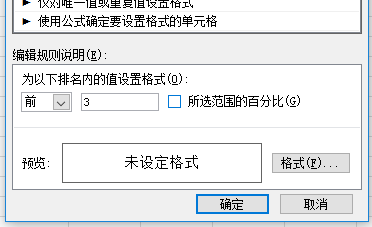
6、设置填充颜色为蓝色。
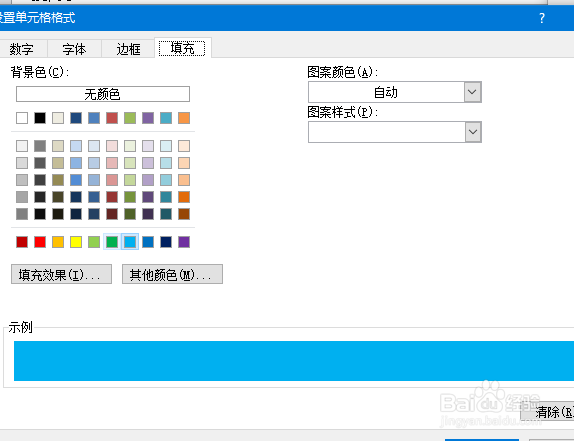
7、确定后建立【前3】格式。
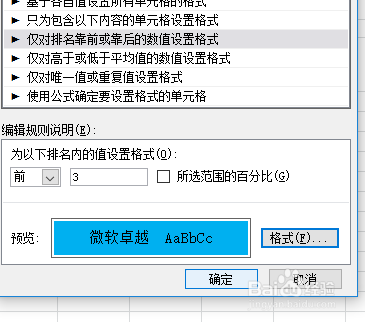
8、确定格式后。

9、同样方式添加建立【后2】格式。
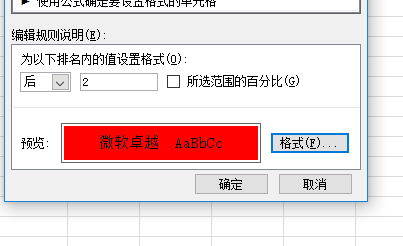
10、完成前3名和后2名人员的标记。
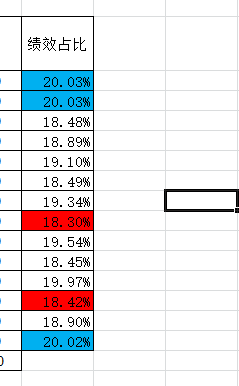
时间:2024-11-01 04:33:01
1、打开工作表,对人员绩效区域进行选择。
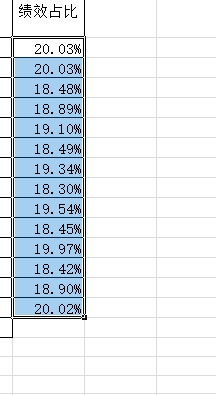
2、点击【条件格式】,进入
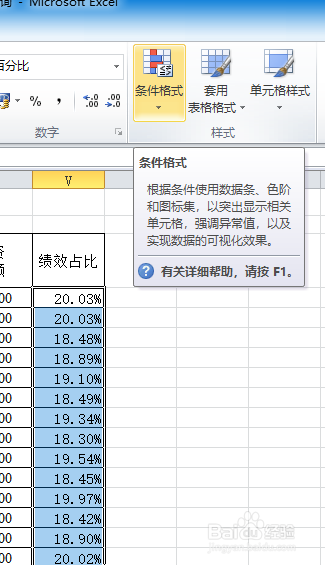
3、【突出显示规则】选项中的【其他规则】,点击。
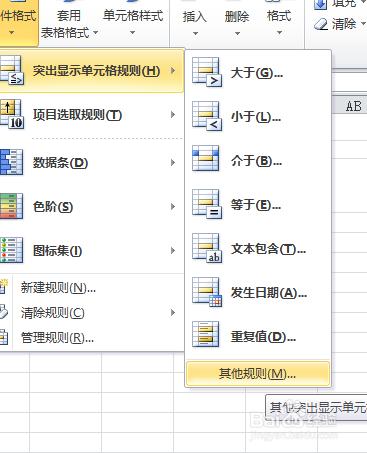
4、选择【仅对排名靠前或靠后的数值设置格式】。
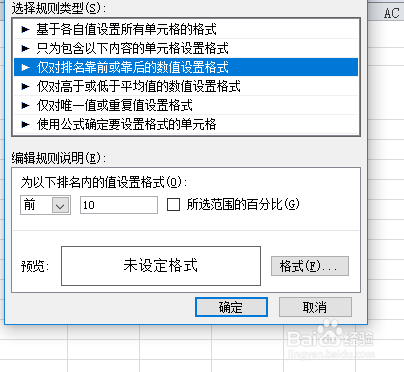
5、选择【前】,【3】,点击下方【格式】按钮进入。
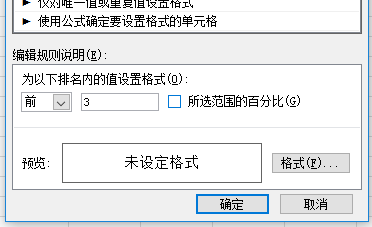
6、设置填充颜色为蓝色。
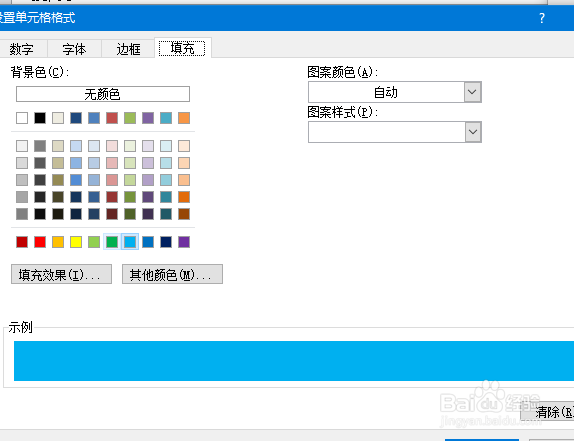
7、确定后建立【前3】格式。
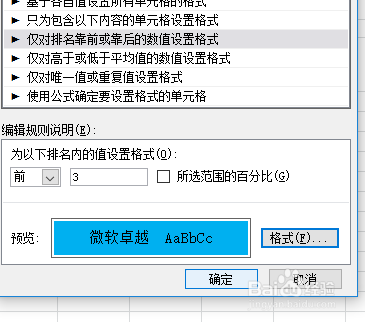
8、确定格式后。

9、同样方式添加建立【后2】格式。
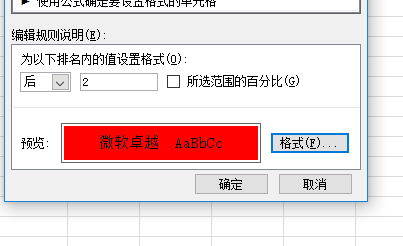
10、完成前3名和后2名人员的标记。